笔者教你win7如何显示隐藏文件
分类:windows7教程 发布时间:2018-12-28 09:00:00
不少朋友在使用电脑的时候发现电脑的盘符很大,但是好像文件很少,这是因为很多文件隐藏导致的,那么win7如何显示隐藏文件呢?别着急,下面小编就来说说win7如何显示隐藏文件的方法。
大家的电脑上都有不少的软件,在我们安装软件的时候一些软件是会隐藏部分文件的,很多朋友想看到这些文件却不知道怎么将这些隐藏文件显示出来,拿就来看看我是怎么操作的吧!
#win7如何显示隐藏文件
1.进入win7桌面,鼠标点击桌面左下角的开始按钮,在弹出的菜单中选择“计算机”,进入下一步。

隐藏文件电脑图解1
2.在打开的计算机界面中点击左侧的组织按钮,在弹出的选项中找到“文件夹和搜索选项”打开。

隐藏文件电脑图解2
3.在在弹出的窗口中点击“查看”选项卡,进入下一步。
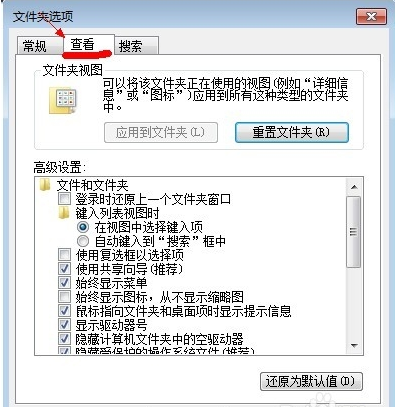
win7如何显示隐藏文件电脑图解3
4.然后拖动右侧的滚动条,找到并点击“显示隐藏的文件、文件夹或驱动器”,然后点击应用并确定即可。
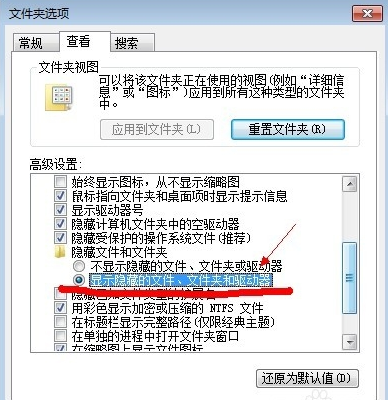
显示隐藏文件电脑图解4
5.这时电脑上隐藏的文件就可以显示出来了,是不是很简单呢?
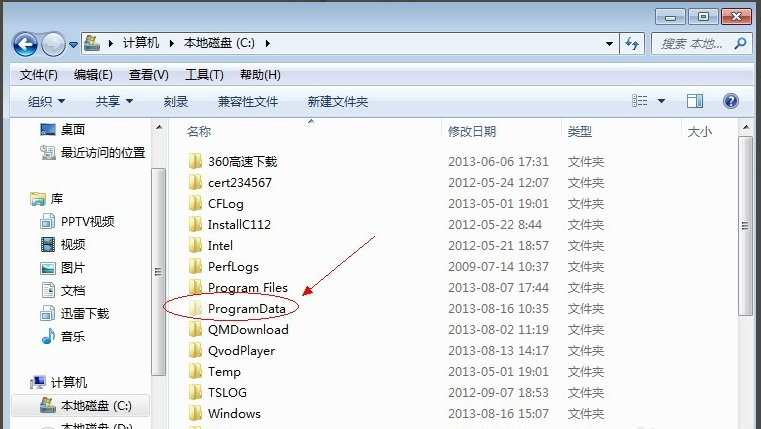
隐藏文件电脑图解5






 立即下载
立即下载







 魔法猪一健重装系统win10
魔法猪一健重装系统win10
 装机吧重装系统win10
装机吧重装系统win10
 系统之家一键重装
系统之家一键重装
 小白重装win10
小白重装win10
 杜特门窗管家 v1.2.31 官方版 - 专业的门窗管理工具,提升您的家居安全
杜特门窗管家 v1.2.31 官方版 - 专业的门窗管理工具,提升您的家居安全 免费下载DreamPlan(房屋设计软件) v6.80,打造梦想家园
免费下载DreamPlan(房屋设计软件) v6.80,打造梦想家园 全新升级!门窗天使 v2021官方版,保护您的家居安全
全新升级!门窗天使 v2021官方版,保护您的家居安全 创想3D家居设计 v2.0.0全新升级版,打造您的梦想家居
创想3D家居设计 v2.0.0全新升级版,打造您的梦想家居 全新升级!三维家3D云设计软件v2.2.0,打造您的梦想家园!
全新升级!三维家3D云设计软件v2.2.0,打造您的梦想家园! 全新升级!Sweet Home 3D官方版v7.0.2,打造梦想家园的室内装潢设计软件
全新升级!Sweet Home 3D官方版v7.0.2,打造梦想家园的室内装潢设计软件 优化后的标题
优化后的标题 最新版躺平设
最新版躺平设 每平每屋设计
每平每屋设计 [pCon planne
[pCon planne Ehome室内设
Ehome室内设 家居设计软件
家居设计软件 微信公众号
微信公众号

 抖音号
抖音号

 联系我们
联系我们
 常见问题
常见问题



